iMessage memungkinkan Anda tetap terhubung dengan kontak di mana saja. Anda bahkan dapat menggunakan iMessage di iPhone tanpa SIM dan nomor telepon. Namun terkadang, iMessage Anda macet dan tidak terkirim ke kontak.
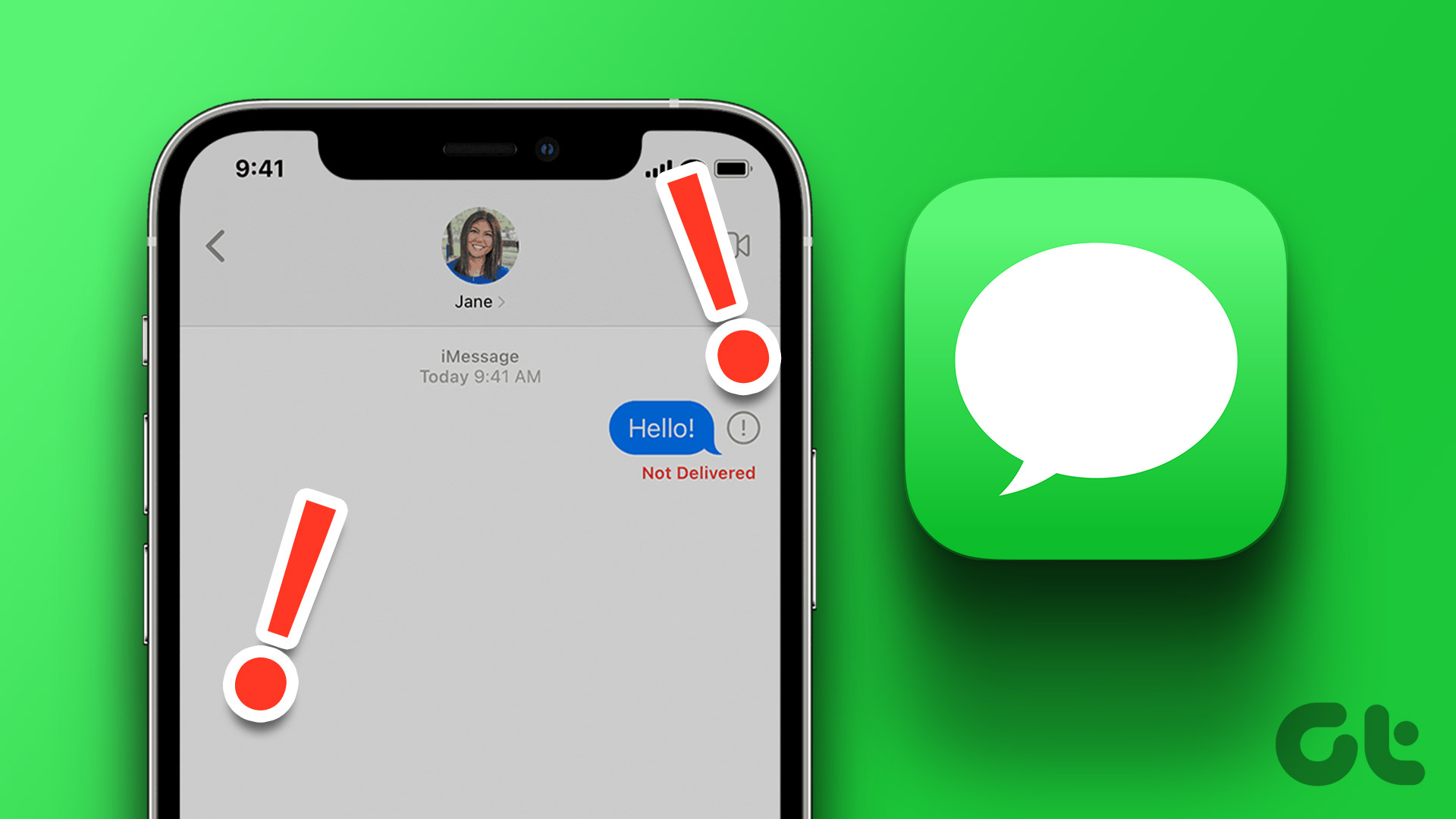
Anda tidak ingin menyia-nyiakan kredit untuk mengirim pesan sebagai teks biasa. Jika ini terdengar asing, kami akan membantu Anda memperbaiki masalah ini. Posting ini memiliki solusi yang berfungsi untuk memperbaiki iMessage tidak mengirim ke satu kontak di iPhone Anda.
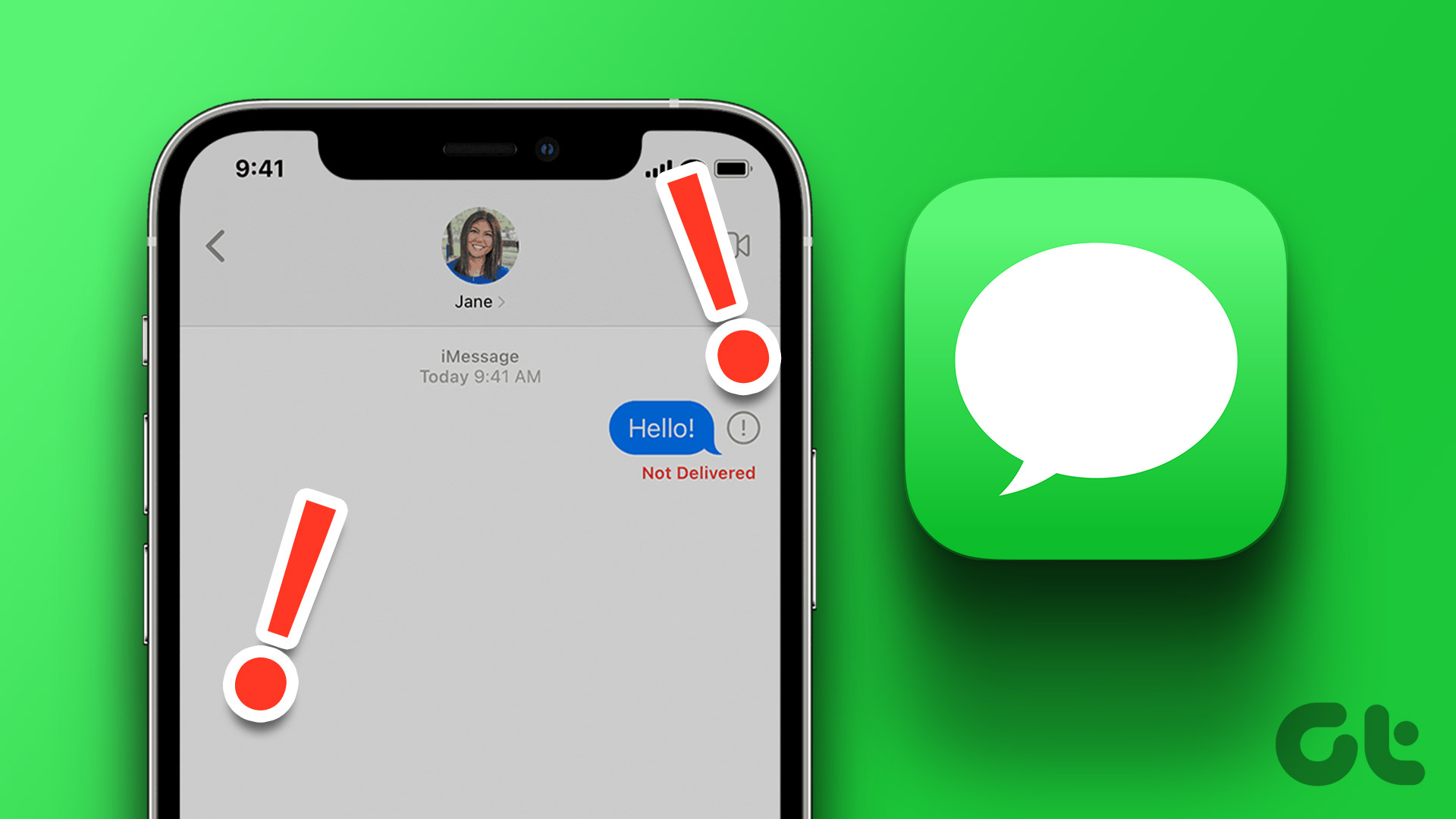
1. Periksa apakah Kontak Anda Telah Mengaktifkan iMessage
Meskipun ini terdengar jelas, kami menyarankan saat Anda tidak dapat mengirim iMessage ke kontak. Periksa apakah kontak Anda telah mengaktifkan iMessage dengan mengikuti langkah-langkah berikut.
Langkah 1: Buka aplikasi Pengaturan di iPhone.
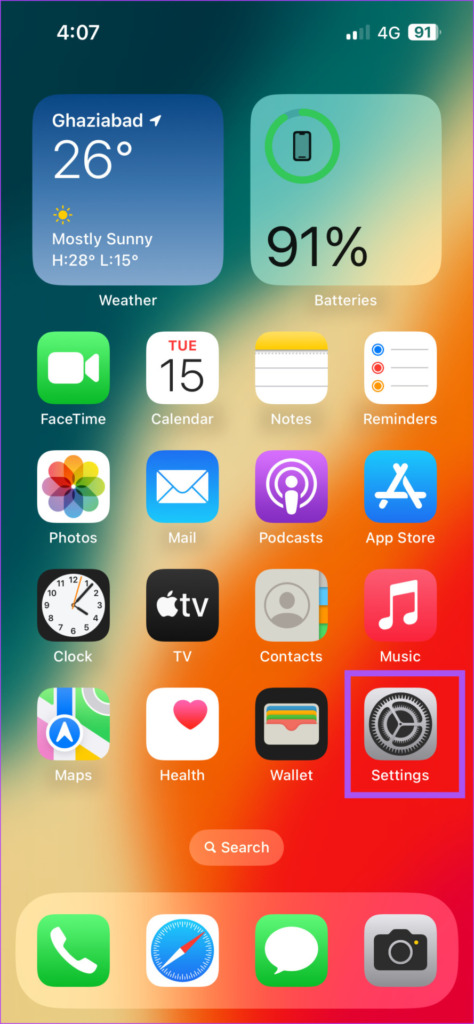
Langkah 2: Gulir ke bawah dan ketuk Pesan.
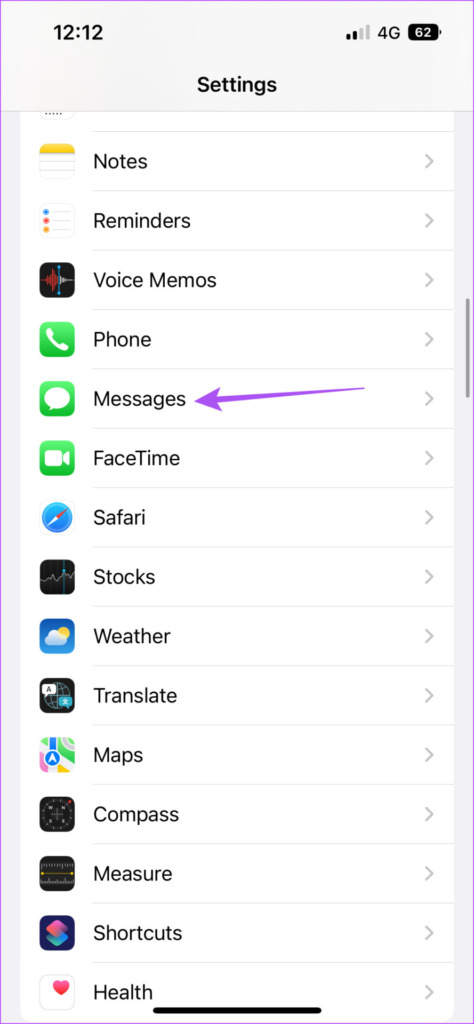
Langkah 3: Gulir ke bawah dan periksa apakah sakelar di samping iMessage diaktifkan. Jika tidak, aktifkan sakelar.
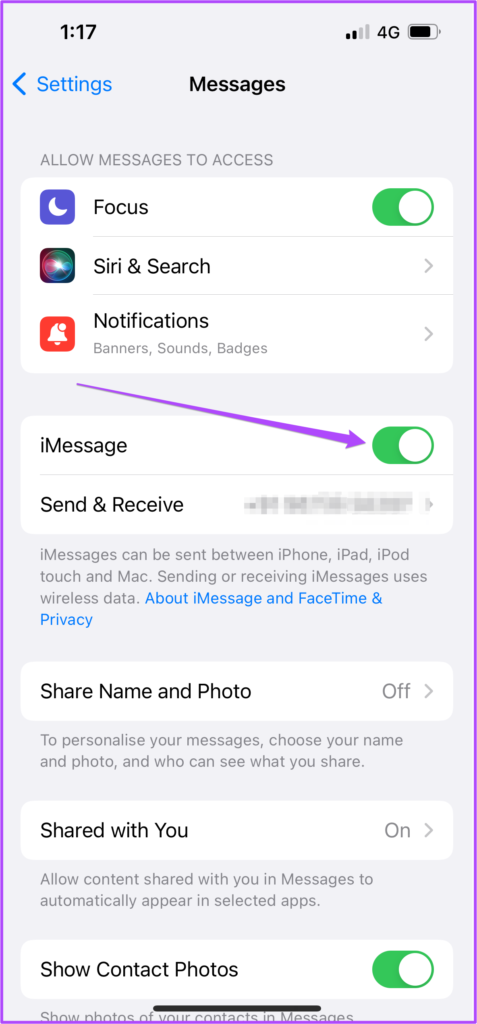
Langkah 4: Tutup aplikasi Setelan dan buka Pesan untuk memeriksa apakah masalah telah teratasi.
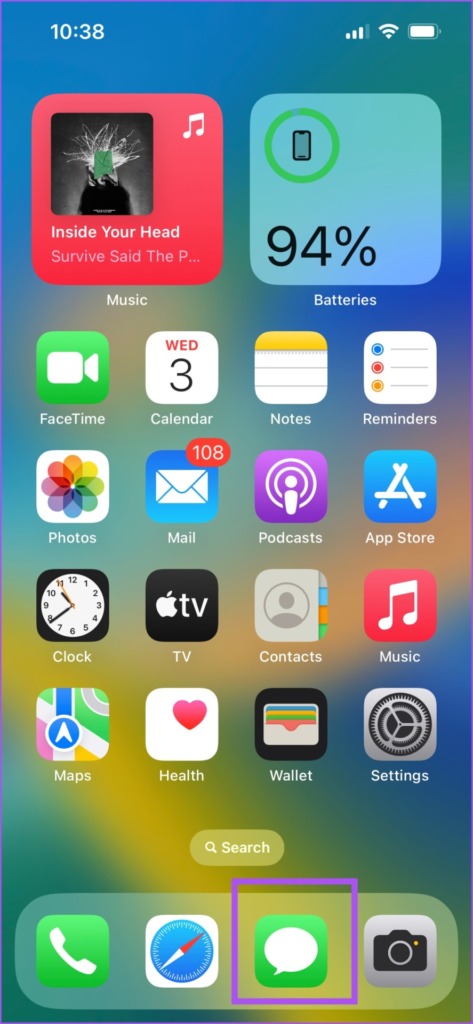
2. Beralih Dari Data Seluler ke Wi-Fi
Setelah Anda mengaktifkan iMessage, atasi masalah konektivitas internet seluler di iPhone Anda. Jika Anda menghadapi masalah ini saat menggunakan iPhone melalui data seluler, beralihlah ke jaringan Wi-Fi, jika tersedia. Kecepatan internet pada data seluler Anda mungkin tidak bagus di lokasi Anda saat ini. Setelah Anda menyambungkan iPhone ke jaringan Wi-Fi, buka aplikasi Pesan dan kirim iMessage lagi.
3. Periksa apakah Kontak Diblokir
Sama seperti di WhatsApp dan Telegram, Anda dapat memblokir kontak di aplikasi Pesan. Tapi itulah alasan menghentikan Anda mengirim iMessage ke kontak Anda. Berikut cara memeriksa apakah Anda telah memblokir kontak.
Langkah 1: Buka Pengaturan di iPhone Anda.
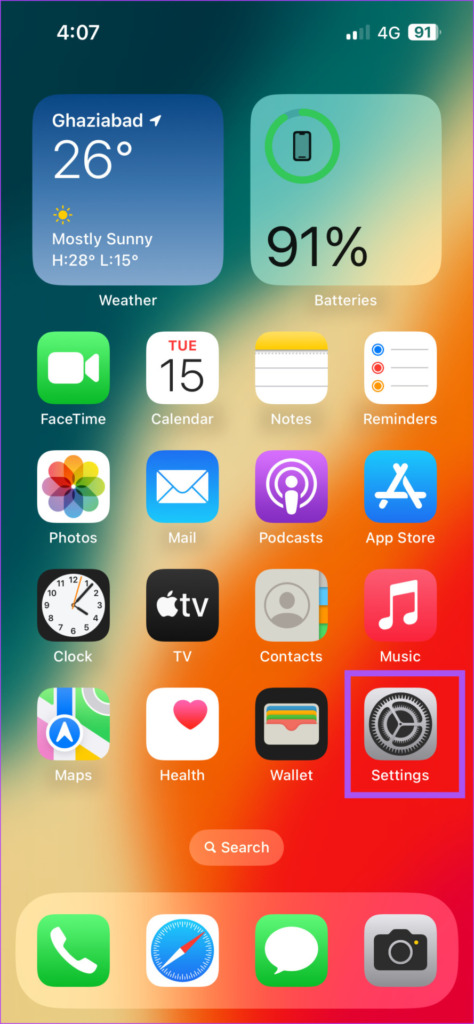
Langkah 2: Gulir ke bawah dan ketuk Pesan.
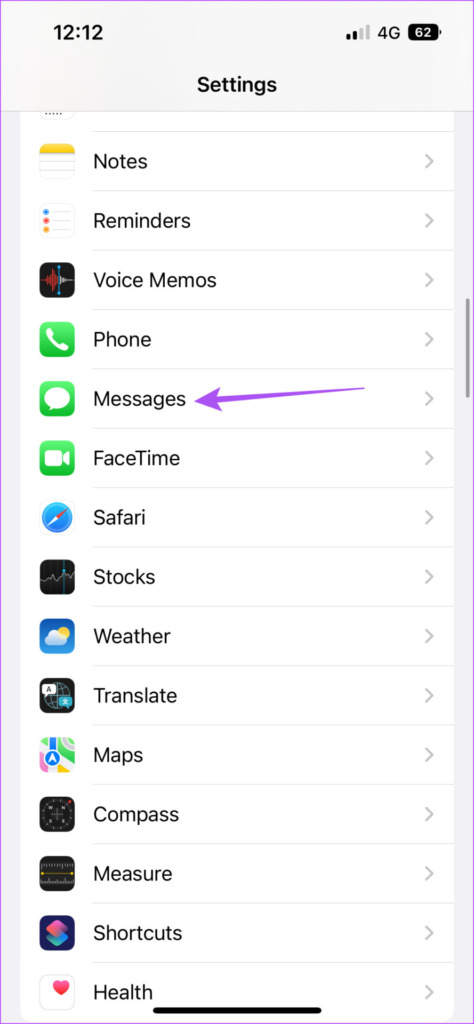
Langkah 3: Gulir ke bawah dan pilih Kontak yang Diblokir.
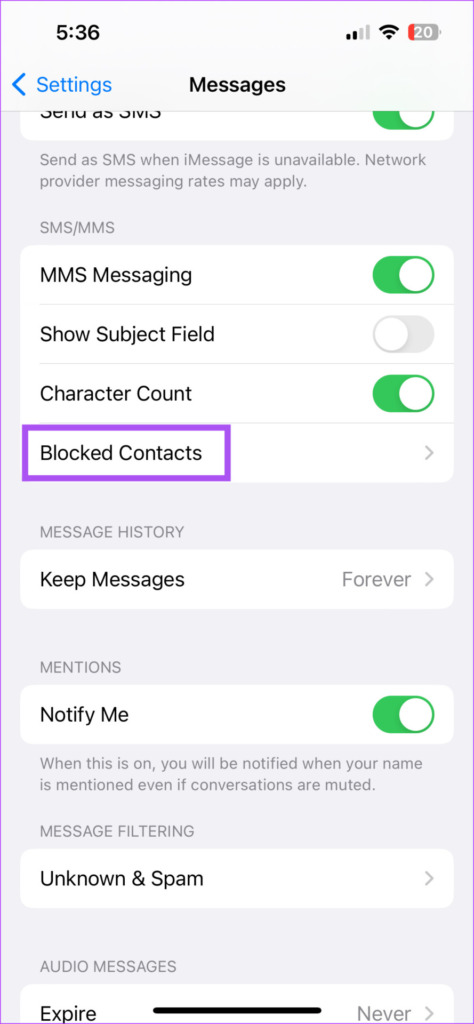
Langkah 4: Periksa apakah Anda telah memblokir kontak Anda. Jika ya, ketuk Edit di pojok kanan atas.
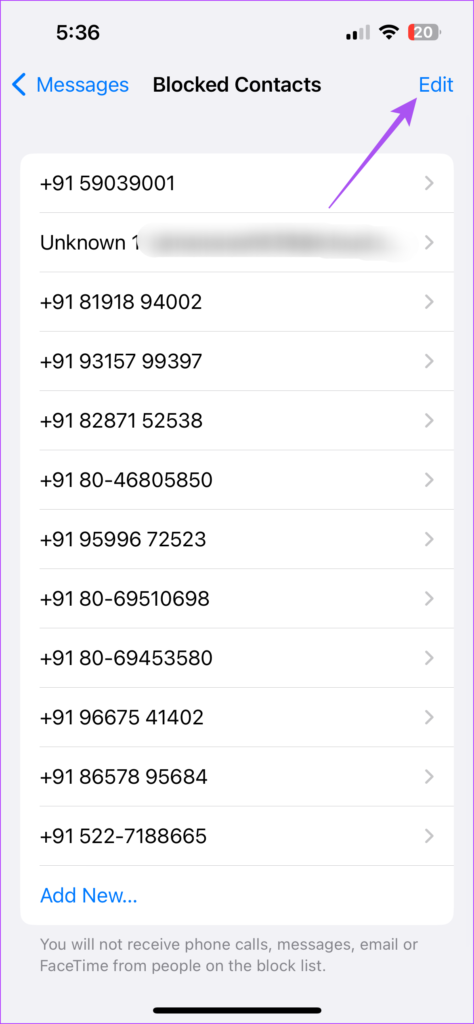
Langkah 5: Pilih kontak dan ketuk Buka Blokir.
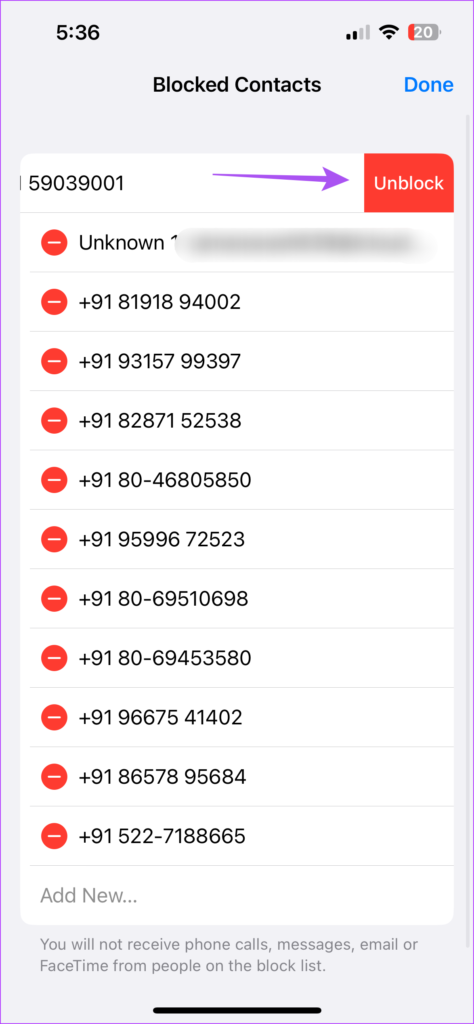
Langkah 6: Ketuk Selesai di pojok kanan atas untuk mengonfirmasi.
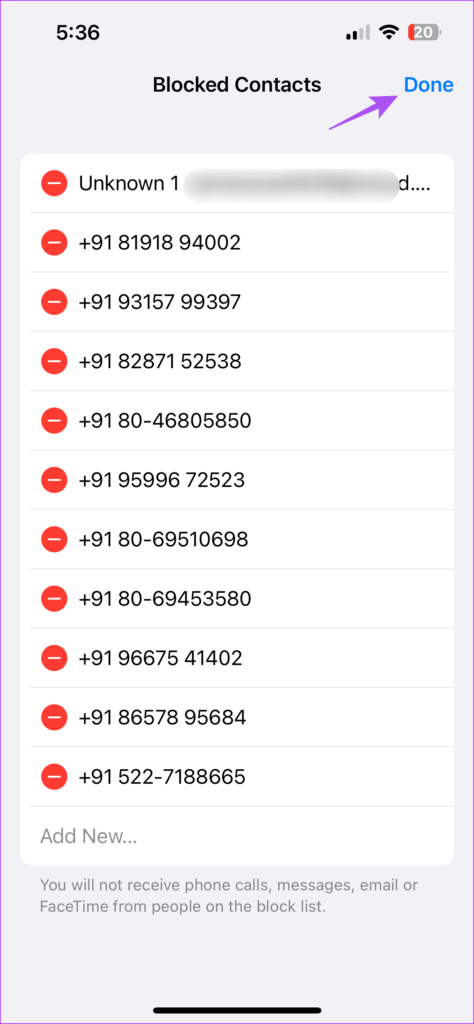
Langkah 7: Tutup aplikasi Setelan dan buka Pesan untuk memeriksa apakah masalah telah teratasi.
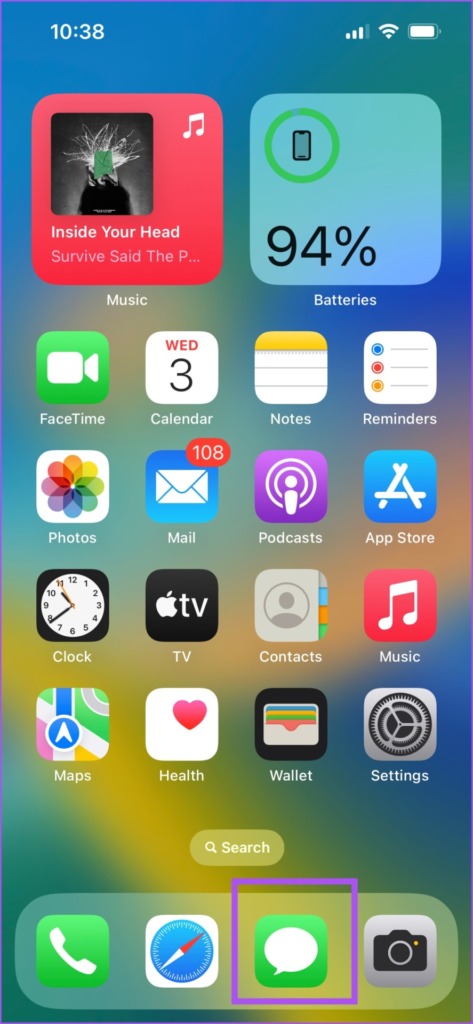
4. Aktifkan iMessage Lagi
Cara lain untuk memecahkan masalah ini adalah mengaktifkan kembali iMessage di iPhone Anda. Tindakan ini akan menyetel ulang layanan iMessage dan membantu menyelesaikan masalah.
Langkah 1: Buka aplikasi Setelan di iPhone Anda.
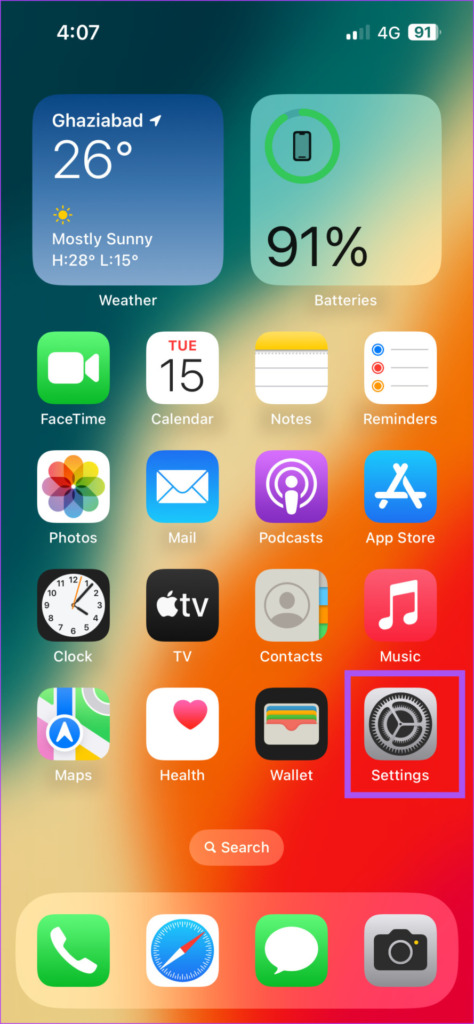
Langkah 2: Gulir ke bawah dan ketuk di Pesan.
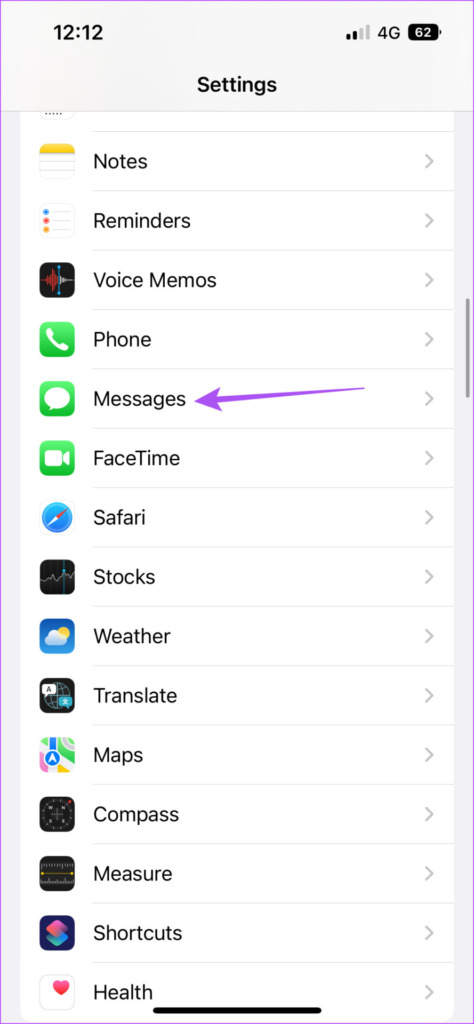
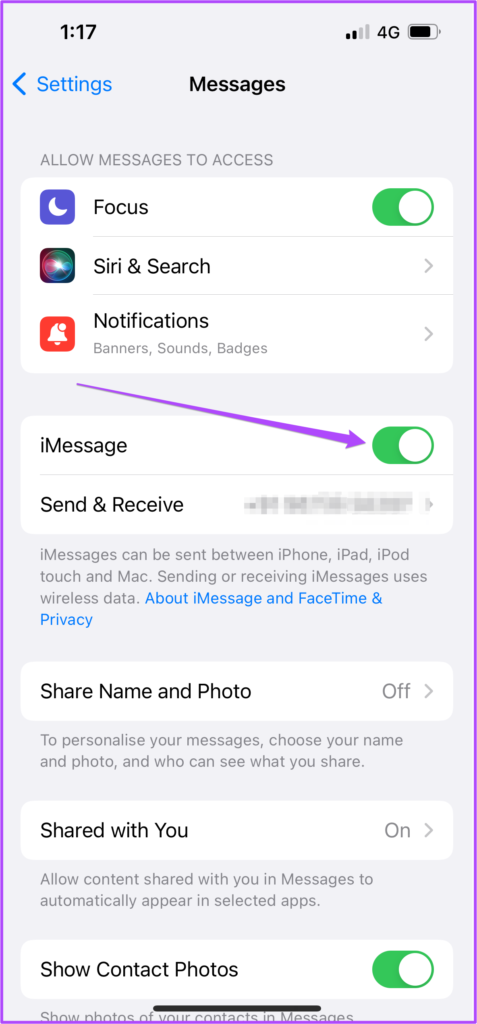
Langkah 4: Tunggu beberapa saat lalu ketuk tombol lagi untuk mengaktifkan fitur.
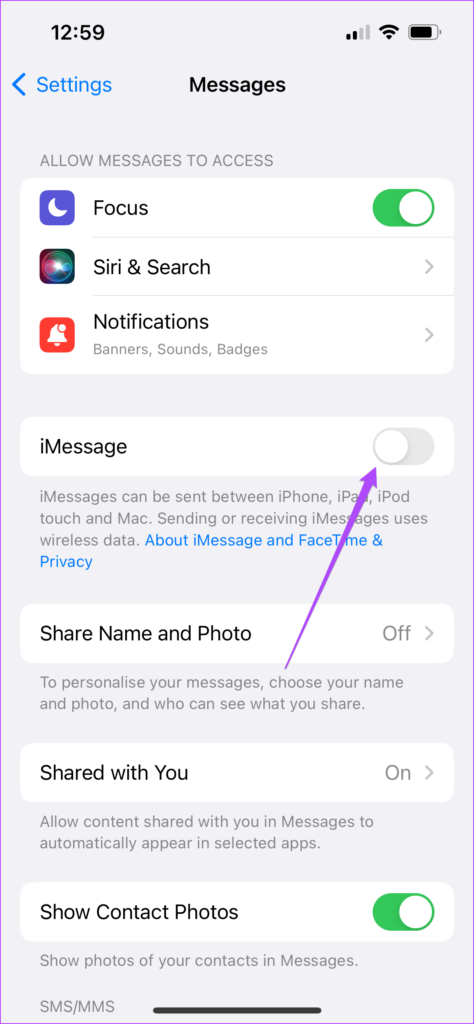
Langkah 5: Tutup Setelan dan buka aplikasi Pesan untuk mencoba mengirim iMessage lagi.
5. Tutup Paksa dan Luncurkan Ulang Aplikasi Pesan
Meskipun iOS melakukan pekerjaan yang baik dalam mengelola aplikasi latar belakang, Anda harus menutup paksa secara manual dan meluncurkan kembali aplikasi jika mulai tidak berfungsi. Hal yang sama berlaku untuk aplikasi Pesan.
Langkah 1: Di layar utama iPhone, geser ke atas dan tahan untuk menampilkan jendela aplikasi latar belakang.
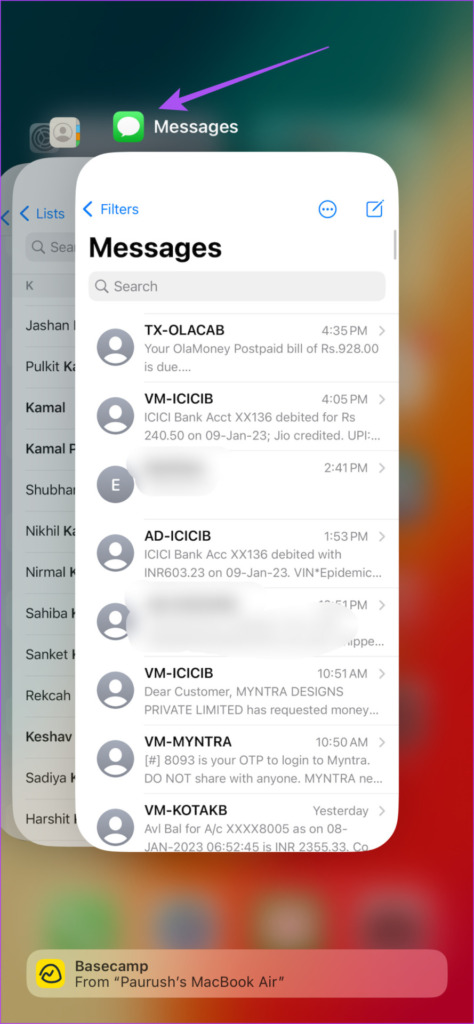
Langkah 3: Luncurkan kembali aplikasi Pesan untuk memeriksa apakah masalah telah teratasi.
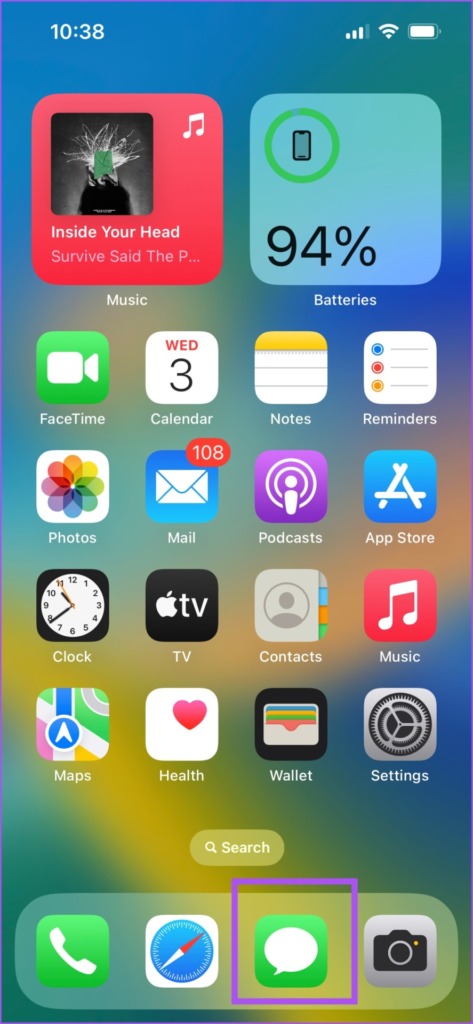
6. Perbarui Aplikasi Pesan
Anda dapat mencoba memperbarui versi aplikasi Pesan untuk menghapus bug atau gangguan apa pun yang mungkin menyebabkan masalah ini. Untuk itu, Anda perlu memperbarui versi iOS.
Langkah 1: Buka Pengaturan di iPhone Anda.
Langkah 2: Gulir ke bawah dan ketuk Umum.
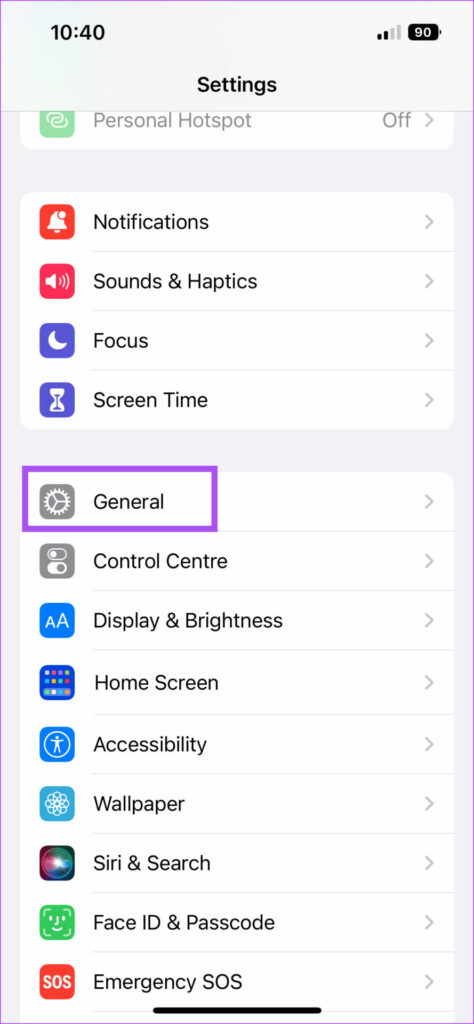
Langkah 3: Ketuk Software Update.
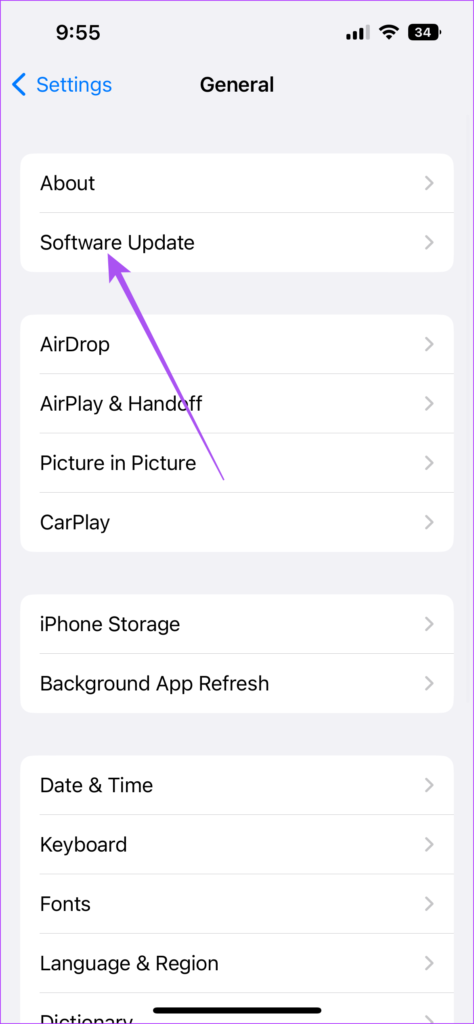
Langkah 4: Jika pembaruan tersedia, unduh dan instal.
Langkah 5: Setelah itu, buka aplikasi Pesan dan periksa apakah masalahnya teratasi.
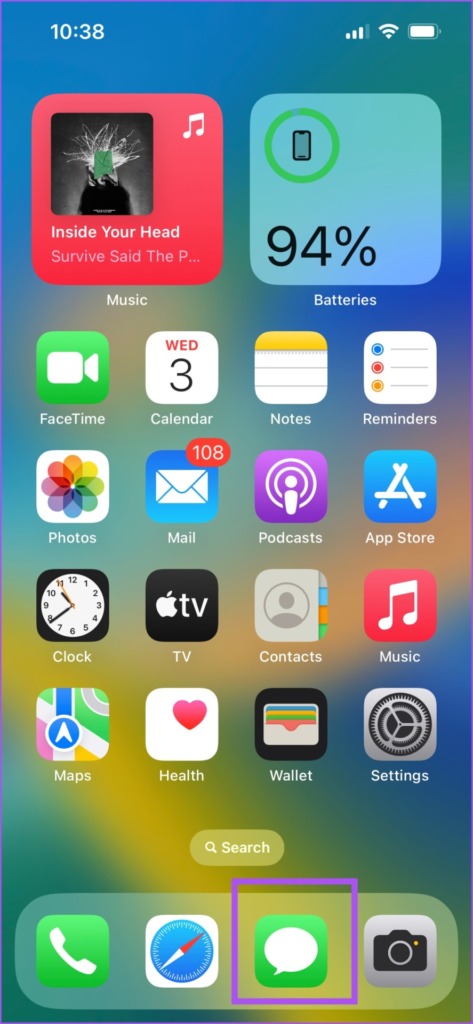
7. Paksa Kirim iMessage Sebagai Pesan Teks
Jika tidak ada solusi yang berhasil untuk Anda, Anda dapat mengirim paksa Pesan Teks alih-alih iMessage ke kontak Anda. Ini akan membantu Anda melanjutkan percakapan. Selain itu, ajukan kepatuhan dengan penyedia layanan jaringan Anda jika masalah berlanjut selama lebih dari beberapa jam.
Terus Bicara
Jangan biarkan obrolan dengan teman dan keluarga Anda berhenti karena masalah ini di iPhone Anda. Anda juga dapat mengirim pesan suara sebagai iMessage di iPhone Anda. Jika Anda tidak dapat mengetik pesan, Anda dapat mengirimkannya sebagai pesan suara. Tapi katakanlah Anda berada di area yang ramai, dan Anda tidak dapat meningkatkan level volume pesan suara yang dikirim oleh kontak Anda. Jadi, kami telah menyusun daftar solusi untuk memperbaiki pesan suara iMessage yang diputar dengan volume rendah.